Ако е необходимо, можете да го деактивирате от диспечера на задачите
- Winserv.exe е легитимен файл, който може да се използва за създаване и управление на NT услуги.
- Ако обмисляте да деактивирате Winserv.exe, важно е внимателно да претеглите рисковете и ползите.
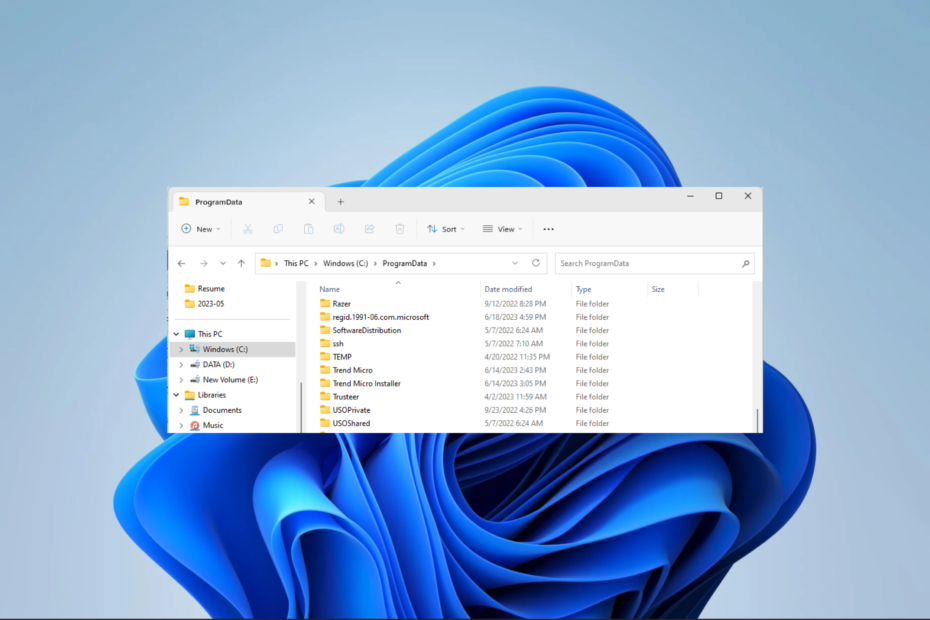
хИНСТАЛИРАЙТЕ, КАТО КЛИКНЕТЕ ВЪРХУ ИЗТЕГЛЯНЕ НА ФАЙЛА
- Изтеглете Fortect и го инсталирайте на вашия компютър.
- Стартирайте процеса на сканиране на инструмента за да търсите повредени файлове, които са източникът на вашия проблем.
- Щракнете с десния бутон върху Старт на ремонта така че инструментът да може да стартира алгоритъма за фиксиране.
- Fortect е изтеглен от 0 читатели този месец.
Операционната система Windows включва много фонови файлове и процеси. Winserv.exe принадлежи към тази категория. Имаме ръководство, което обяснява колко процеси се изпълняват във фонов режим, за да научите повече по темата.
Ако се чудите какво представлява този изпълним файл и неговата употреба в операционната система, това ръководство ще ви даде цялата необходима информация.
Какво е Winserv.exe?
Този изпълним файл беше пуснат през 2004 г. от Sw4me Programmers Group; обикновено е 34 304 байта и изпълнява следните функции:
- Създайте NT услуга, изпълняваща всяко приложение.
- Конфигурирайте, контролирайте и преглеждайте състоянието на всяка NT услуга.
Тези NT услуги са приложения, които работят във фонов режим и дават на операционната система някои важни функции. Не забравяйте, че е възможно да деактивирайте фоновите приложения, така че винаги можете да спрете изпълнението на този файл.
Какво е местоположението на Winserv.exe?
След като го изтеглите, ще можете да намерите файла в поддиректория на папката Program Data, както е показано по-долу:
C:\ProgramData\Windows Tasks Service\
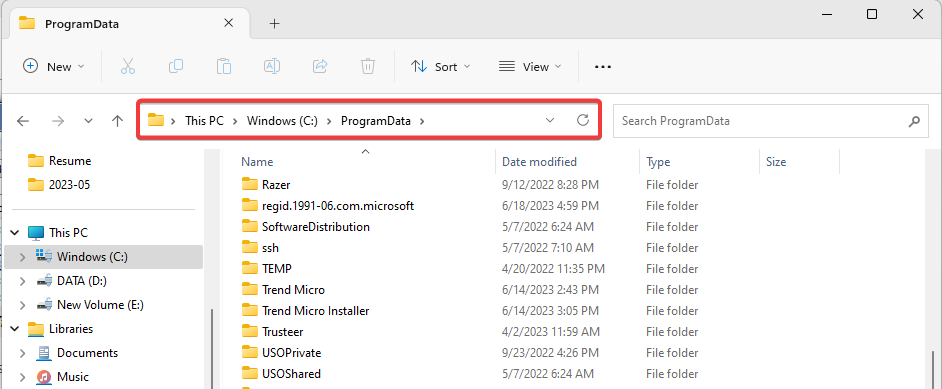
Winserv.exe вирус ли е?
От това, което събираме, този файл не е непременно злонамерен и може да бъде неразделна част от създаването и управлението на NT услуги, наблюдението на NT услуги и регистрирането на събития на NT услуги.
Въпреки това, тъй като няколко потребители изразиха някои опасения, препоръчваме да стартирате сканиране с a доверена антивирусна програма за да бъдем на сигурно място.
Трябва ли да деактивирам Winserv.exe?
Това зависи изцяло от вас. Можете обаче да извършите деинсталиране на winserv.exe или да деактивирате изпълнимия файл, ако наблюдавате следното:
- Ако имате проблеми с NT услугите.
- Ако използвате мениджър на услуги на трета страна.
Освен това имайте предвид, че може да изпитате следното, ако деактивирате процеса:
- Може да станете по-отворени към атаки със зловреден софтуер, тъй като процесът управлява някои от функциите за сигурност на Windows.
- Възможно е да не можете да използвате определени функции на Windows, като например функциите за актуализация и защитна стена.
- И накрая, някои NT услуги може да не стартират или спрат правилно.
Как да деактивирам Windserv.exe?
Използвайте диспечера на задачите
- Задръжте Ctrl + Shift + Esc за да отворите прозореца на диспечера на задачите.
- Намерете Winserv.exe процес и щракнете с десния бутон върху него.
- След това щракнете върху Последна задача.
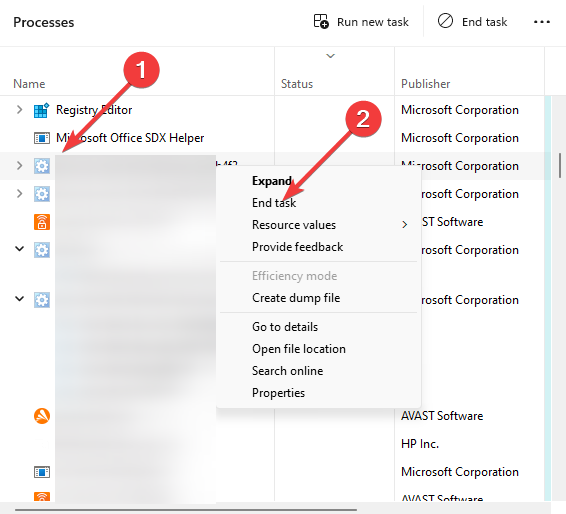
- Какво е Duet Display и защо се инсталира автоматично на моя компютър?
- Какво представлява папката $WinREAgent и безопасно ли е да я изтриете?
- Какво е Wins.exe и трябва ли да го премахнете?
- Какво е SwUSB.exe и как да коригирате грешките му
- Какво е osk.exe и трябва ли да го деактивирате?
Надяваме се, че това ръководство е ценно за вас, тъй като нашата крайна цел е да просветим знанията ви за този изпълним файл.
Обсъждаме някои други изпълними файлове като Pacjsworker-exe за да можете да четете и да разширявате знанията си.
И накрая, ние ценим вашите отзиви и ще се радваме да чуем от вас. Моля, не се колебайте да споделите мислите си и да оставите коментар по-долу с вашата гледна точка.
Все още имате проблеми?
СПОНСОРИРАНА
Ако горните предложения не са разрешили проблема ви, компютърът ви може да има по-сериозни проблеми с Windows. Предлагаме да изберете решение "всичко в едно" като Фортект за ефективно отстраняване на проблемите. След инсталирането просто щракнете върху Преглед и коригиране и след това натиснете Старт на ремонта.
